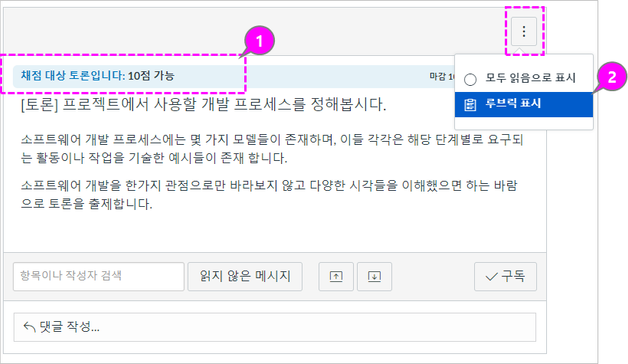5. 토론 메뉴 이용 및 댓글 작성하기
토론 메뉴에서는 '강의콘텐츠' 메뉴에서 주차별 학습으로 추가한 토론이나, '토론' 메뉴에서 별도 생성한 토론을 모두 종합하여 확인할 수 있습니다.
참고: 교수자는 과목 메뉴에서 토론 링크를 숨길 수 있습니다.토론 메뉴를 사용할 수 없는 경우에도 강의콘텐츠나 할 일 등 다른 영역을 통해 토론에 접근 할 수 있습니다.
토론 메뉴 열기
과목 메뉴에서 토론 메뉴 링크를클릭하십시오.
토론 목록 보기
토론은 세 가지 주요 영역으로 구성됩니다.
토론:이것들은 현재 코스 내에 포함된 일반 토론입니다.토론은 최근 활동별로 정렬됩니다.이 섹션에는 토론이있는 경우에만이 섹션 제목이 표시됩니다.
고정된 토론: 고정된 토론은 교수자가 특별히 참여하도록 최상단에 표시하고자 고정한 토론으로, 토론 페이지 상단에 나타납니다. 교수자가 고정된 토론으로 지정한 토론이 있는 경우에만 해당 섹션이 나타납니다.
댓글 마감된 토론:이 토론은 교수자가 임의로 종료시켰거나, 이용 종료일이 지난 것입니다.이러한 토론은 읽기 전용 상태에서만 사용할 수 있으며 최근 활동별로 정렬됩니다.이 섹션에는 댓글 마감된 토론이 없더라도 섹션 제목은 표시됩니다.
토론 요약 정보 보기
각 토론은 토론의 제목 [1], 마지막 토론 게시물의 날짜 [2], 마감 날짜 [3], 읽지 않은 댓글 수 / 토론의 총 댓글 수 [4], 열람 종료일이 표시됩니다.[5].
그룹 토론과 댓글이 없는 토론에는 읽지 않은 총 게시물 수는 표시되지 않습니다 [6].
등급 토론에 동료 리뷰 [7]가 지정되면 동료 검토 아이콘도 표시됩니다.
마감 및 이용 가능 날짜보기
- 토론에 날짜가 표시되어 있지 않으면 토론을 상시 이용할 수 있습니다.
- 열람 종료일이 지정된 경우, 지정된 날짜까지 토론을 이용할 수 있습니다.
- 열람시작일이 지정된 경우 토론은 지정된 일자가 시작되기 전까지는 참여할 수 없습니다.
- 토론에 닫힘이라고 표시되면 해당 토론은 더 이상 이용할 수 없습니다.
첫 번째 날짜는 사용 가능한 날짜입니다.강사는 약속 날짜를 사용하여 토론 회신을 지정된 기간으로 제한 할 수 있습니다.
사용 가능 날짜는 토론에 액세스 할 수있는 시간의 범위입니다.사용 가능 날짜는 할당 된 사용 가능 날짜가있는 모든 토론의 지정 페이지에도 나타납니다.
- 토론에 [날짜]까지[사용 가능하지 않음]이라고 표시되면 지정된 날짜까지 토론이 잠깁니다.
- 토론에 [날짜]까지 사용 가능 이라고 표시되면 지정된 날짜까지 토론에 댓글을 작성할 수 있습니다.
- 토론의 날짜가 목록에 없으면 토론이 열려 있습니다. 과목이 운영되는 동안 언제든지 토론에 댓글을 작성 할 수 있습니다.
- 토론이 댓글이 마감된 토론 션에있는 경우 토론은 댓글 작성을 할 수 없습니다.
참고: 날짜에 시간이 포함되어 있지 않으면 표시된 날짜의 기본값은 오전 12시입니다.
따라서 토론의 마지막 날은 표시된 날짜 전날입니다. 예를 들어 8 월 22 일까지 토론을 사용할 수있는 경우 8 월 21 일 오후 11:59까지 토론에 참여할 수 있습니다.
마감 날짜보기
[1] 마감 날짜를 지정한 경우 마감일까지 토론에 참여하는 것을 권장하지만, 마감일 이후부터 열람종료일까지도 참여할 수 있으며, 교수자에게는 지각 참여로 표시되어 평가 시 감점이 될 수 있습니다.
모든 퀴즈에 마감일이 포함되는 것은 아니므로 마감일이 표시되지 않은 퀴즈는 과목 운영 기간 동안 상시 제출할 수 있습니다.
마감일에는 시간도 포함됩니다 [2]. 교수자가 마감 시간을 설정하지 않는 경우, 표시된 날짜의 기본값은 오전 12시입니다.
따라서 실제 마감일은은 표시된 날짜 전날입니다. 예를 들어 8 월 22 일까지 토론을 사용할 수있는 경우 8 월 21 일 오후 11:59까지 토론에 접근 및 참여 할 수 있습니다.
토론 필터링
토론을 필터링하는 몇 가지 방법이 있습니다.
- 검색 필드에 토론 제목, 사용자 이름 또는 키워드를 입력하여 토론을검색할 수 있습니다.
- 읽지 않은 메세지가 있는 토론과 과제 토론을 선택적으로 필터링할 수 있습니다.
- 설정 아이콘을 클릭하여 게시물을 읽은것으로표시하도록 토론 설정을 변경할 수 있습니다.
토론 내용 열기
토론의 세부 사항을 보려면 토론의 제목을 클릭하십시오.
토론 내용 보기
토론은 토론 주제 [1]와 내용을 볼 수 있습니다.
토론에 참여할 수있는 경우 토론 주제 [2] 아래의 댓글 작성 필드를 볼 수 있습니다.
토론에 참여하려면 '댓글 작성' 영역을 클릭하여 작성 창이 나타나면 내용으 입력하여 등록합니다.
채점 대상 토론보기
성적에 포함되는 채점 대상 토론인 경우 상단에 추가 정보가 표시됩니다.
- 채점 대상 토론 관련 정보 [1] :채점 대상 토론이라는 문구와 배점, 마감일 등 추가 정보가 표시됩니다.
- 루브릭[2]: 교수자가 성적에 포함되는 채점 대상 토론을 제시하면서 루브릭 설정을 한 경우, 루브릭 보기 메뉴를 확인할 수 있습니다.
댓글 작성 후 다른 참여자의 의견을 볼 수 있는 경우
댓글을 작성해야만 다른 토론 의견을 볼 수 있도록 설정한 경우, 토론 댓글을 쓴 후에 다른 댓글이 표시됩니다.
그룹 토론보기
토론이 그룹 토론 인 경우, 해당 그룹 홈페이지 내 토론으로 이동하게 됩니다.
잠긴 토론보기
닫힌 토론보기
토론은 교수자가 언제든지 닫을 수 있습니다. 교수자가 토론을 특정 기간 동안만 열어두는 것으로 계획한 경우 설명 주제 상에 표현할 수 있습니다.
댓글 토론이 종료 된 후에도 토론 주제 및 모든 댓글 세부 사항을 볼 수 있지만 더 이상 토론에 댓글을 추가할 수 없습니다.